Usar la Utilidad de Discos para borrar el contenido de una Mac con procesador Intel
Cómo borrar (formatear) el disco de arranque integrado de una Mac con procesador Intel.
Estos pasos no se aplican a las computadoras Mac con Apple Silicon. Si usas una Mac con Apple Silicon, sigue los pasos para borrar el contenido de una Mac con Apple Silicon.
Antes de borrar el contenido de la Mac
Si quieres restaurar la Mac a la configuración predeterminada, por ejemplo, para prepararla para un nuevo propietario, obtén información sobre qué hacer antes de vender, regalar o cambiar la Mac.
Si usas macOS Monterey o versiones posteriores en una Mac con el chip de seguridad T2 de Apple, sigue los pasos para borrar todo el contenido y la configuración en lugar de seguir estos pasos.
Haz un respaldo de los archivos que quieras conservar. Cuando se borra el contenido de la Mac, se eliminan todos los archivos de manera permanente.
Usar la Utilidad de Discos para borrar el contenido de la Mac
Iniciar desde Recuperación de macOS: Enciende la Mac e, inmediatamente, mantén presionadas las teclas Comando (⌘) + R hasta que veas un logotipo de Apple u otra imagen.
Si se te solicita, selecciona un usuario cuya contraseña conozcas y, a continuación, ingresa la contraseña de administrador.
En la ventana de utilidades, selecciona Utilidad de Discos y haz clic en Continuar.
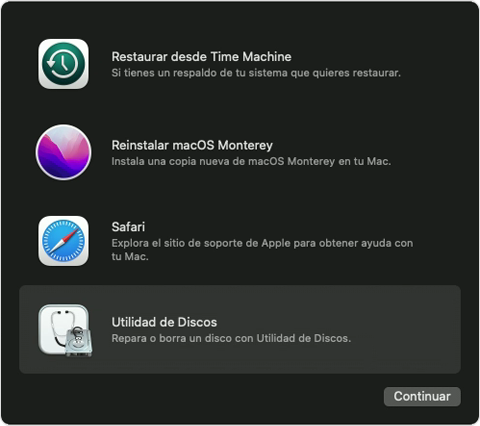
Selecciona Macintosh HD en la barra lateral de la Utilidad de Discos. ¿No aparece Macintosh HD?
Haz clic en el botón Borrar en la barra de herramientas e ingresa los detalles que se solicitan:
Nombre: Macintosh HD
Formato: APFS o Mac OS Plus (con registro), según lo recomendado por la Utilidad de Discos
Haz clic en Borrar grupo de volúmenes. Si no aparece este botón, haz clic en Borrar.

Si se te solicita, ingresa tu Apple ID. ¿Olvidaste tu Apple ID?
Opcional: si anteriormente usaste Utilidad de Discos para agregar volúmenes internos que no sean Macintosh HD, puedes borrarlos individualmente con el mismo procedimiento.
Cuando el proceso haya terminado, cierra Utilidad de Discos para volver a la ventana de utilidades.
Si quieres que la Mac vuelva a iniciar desde el volumen que borraste, selecciona Volver a instalar macOS en la ventana de utilidades y, luego, haz clic en Continuar y sigue las instrucciones que se muestran en pantalla. Obtén más información sobre cómo reinstalar macOS.
Si no ves Macintosh HD en la Utilidad de Discos
Tu disco de arranque integrado debe ser el primer elemento enumerado en la barra lateral de la Utilidad de Discos. Se llama Macintosh HD, a menos que hayas cambiado el nombre. Si no lo ves, selecciona el menú Apple > Apagar, desconecta de la Mac todos los dispositivos no esenciales y vuelve a intentarlo.
Si el disco sigue sin aparecer en la Utilidad de Discos, o el programa informa que el proceso de borrado falló, es probable que el disco o la Mac necesiten servicio técnico. Si necesitas ayuda, comunícate con el Soporte técnico de Apple.
Para obtener más información sobre el uso de la Utilidad de Discos, consulta el Manual de uso de Utilidad de Discos.
